- Autor Lauren Nevill [email protected].
- Public 2023-12-16 18:50.
- Zuletzt bearbeitet 2025-01-23 15:18.
In Bezug auf das Surfen im Internet bedeutet "Weiterleitung" normalerweise das automatische Laden in den Browser des Besuchers nicht der Seite, für die die Anfrage an ihn gesendet wurde, sondern eine andere. Eine solche Weiterleitung wird vom Eigentümer der Seite oder Site organisiert, der sowohl von guten als auch weniger guten Absichten geleitet wird. Abhängig von den Mitteln, mit denen die Umleitung implementiert wird, kann es für einen Website-Besucher möglich sein, diesen unerwünschten Übergang rückgängig zu machen.
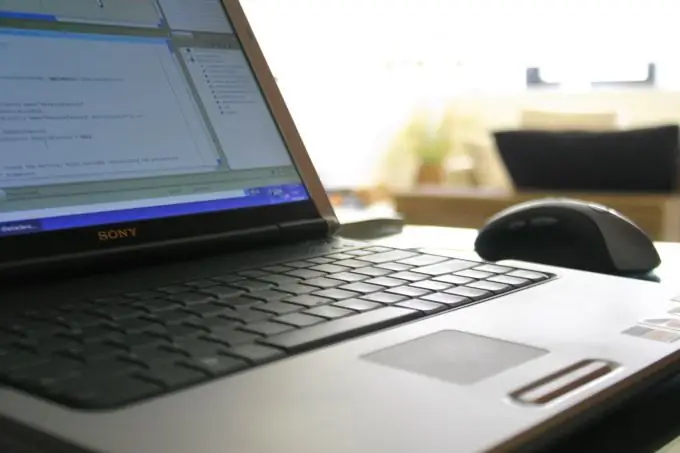
Anleitung
Schritt 1
Versuchen Sie, die Escape-Taste zu drücken, wenn der Umleitungsprozess (d. h. das Laden der nicht benötigten Seite) beginnt, nachdem die Seite, auf der Sie bleiben möchten, geladen wurde. Diese Taste unterbricht den gestarteten Vorgang und bricht dementsprechend die Umleitung auf eine andere Internetadresse ab. Diese Methode kann verwendet werden, wenn der Umleitungsmechanismus im Quellcode der Seite platziert und mithilfe eines JavaScript-Skripts oder eines Meta-Tags implementiert wird.
Schritt 2
Verwenden Sie Programme, die unerwünschtes JavaScript blockieren. Sie analysieren die Skripte und Tags im Quellcode der auf Anfrage des Browsers auf den Computer heruntergeladenen Seiten und deaktivieren die Ausführung derjenigen, die für vom Benutzer nicht angeforderte Aktionen programmiert sind. Zum Beispiel kann das Proxomitron-Programm zusätzlich zur Umleitung mithilfe von Skripten auch "Stoppwörter" in Adressen verfolgen - das heißt, wenn die Seiten-URL das Wort Umleitung oder ein anderes Wort enthält, das häufig von Serverskripten verwendet wird, dann wird die Umleitung wird gesperrt.
Schritt 3
Wenn Sie den Opera-Browser installiert haben, können Sie dessen eingebaute Skriptanalyse-Engine verwenden, die zusätzliche Programme dieser Art überflüssig macht. Für die Konfiguration sind jedoch gewisse Kenntnisse der JavaScript-Sprache erforderlich. Um auf diese Option zuzugreifen, drücken Sie die Tastenkombination Strg + F12, gehen Sie zur Registerkarte "Erweitert", wählen Sie den Abschnitt "Inhalt" und klicken Sie auf die Schaltfläche "Gesperrter Inhalt".
Schritt 4
Deaktivieren Sie JavaScript-Skripte in Ihrem Browser, um Weiterleitungen mit diesen Skripten zu vermeiden. In Opera wird das erforderliche Kontrollkästchen auf derselben Seite platziert, deren Pfad im vorherigen Schritt beschrieben wurde. In Mozilla FireFox befindet sich diese Einstellung auf der Registerkarte "Inhalt" des Fensters, das durch Auswahl des Eintrags "Optionen" im Abschnitt "Extras" des Browsermenüs geöffnet wird. Wählen Sie im Internet Explorer im Abschnitt "Extras" die Zeile "Internetoptionen", wechseln Sie zur Registerkarte "Sicherheit" und klicken Sie auf die Schaltfläche "Andere". Suchen Sie dann in der Liste der Einstellungen den Abschnitt "Aktive Skripte" und deaktivieren Sie den Punkt "Aktivieren".
Schritt 5
Wenn die Umleitung über Serverskripte oder die Einstellungen des Servers selbst organisiert wird, ist es leider nicht möglich, sie ohne Zugriff auf diese Skripte abzubrechen.






